مواد جي جدول
ٽيوٽوريل ڏيکاري ٿو ڪجھ تيز ۽ آسان طريقا ايڪسل اسپيس کي ٽرم ڪرڻ لاءِ. سکو ته لفظن جي وچ ۾ اڳواٽ، پيچيدگي، ۽ اضافي خالن کي ڪيئن هٽايو وڃي، Excel TRIM فنڪشن ڇو ڪم نه ڪري رهيو آهي ۽ ان کي ڪيئن درست ڪجي.
ڇا توهان انهن نقلن لاءِ ٻن ڪالمن جو مقابلو ڪري رهيا آهيو جيڪي توهان ڄاڻو ٿا ته اتي موجود آهن، پر توهان جا فارمول هڪ واحد نقل داخل نه ڳولي سگهيا آهن؟ يا، ڇا توهان انگن جا ٻه ڪالمن شامل ڪري رهيا آهيو، پر صرف صفر حاصل ڪندا رهو؟ ۽ ڇو زمين تي توهان جو واضح طور تي صحيح Vlookup فارمولا صرف N/A غلطين جو هڪ گروپ واپس ڏئي ٿو؟ اهي مسئلا جا صرف چند مثال آهن جن جا جواب توهان ڳولي رهيا آهيو. ۽ سڀ سبب آهن اضافي اسپيس لڪائڻ کان اڳ، بعد ۾ يا توهان جي سيلن ۾ عددي ۽ ٽيڪسٽ ويلز جي وچ ۾.
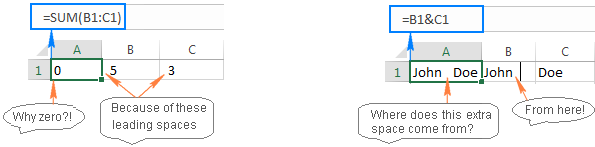
Microsoft Excel پيش ڪري ٿو ڪجھ مختلف طريقا پيش ڪري ٿو اسپيس کي ختم ڪرڻ ۽ توهان جي ڊيٽا کي صاف ڪريو. هن سبق ۾، اسان ايڪسل ۾ اسپيسز کي حذف ڪرڻ لاءِ تيز ترين ۽ آسان ترين طريقي جي طور تي TRIM فنڪشن جي صلاحيتن جي تحقيق ڪنداسين.
TRIM فنڪشن - ايڪسل ۾ اضافي اسپيس کي هٽائي ڇڏيو
توهان ايڪسل ۾ TRIM فنڪشن استعمال ڪريو متن مان اضافي اسپيس کي هٽائي ٿو. اهو سڀني اڳوڻن، پيچرن ۽ وچ واري خالن کي حذف ڪري ٿو سواءِ هڪ اسپيس جي لفظن جي وچ ۾ ڪردار.
ٽريم فنڪشن جو نحو سڀ کان آسان آهي جيڪو تصور ڪري سگهي ٿو:
TRIM( ٽيڪسٽ)جتي text هڪ سيل آهي جنهن مان توهان اضافي اسپيس کي هٽائڻ چاهيو ٿا.
مثال طور، سيل A1 ۾ اسپيس کي هٽائڻ لاءِ، توهان هي استعمال ڪريو ٿافارمولا:
=TRIM(A1)
۽ ھيٺ ڏنل اسڪرين شاٽ نتيجو ڏيکاري ٿو:
0>11>جي، اھو بلڪل سادو آھي!
مهرباني ڪري نوٽ ڪريو ته TRIM فنڪشن صرف خلائي ڪردار کي هٽائڻ لاء ٺهيل هئي، جنهن جي قيمت 32 آهي 7-bit ASCII ڪوڊ سسٽم ۾. جيڪڏهن اضافي اسپيس کان علاوه، توهان جي ڊيٽا ۾ لائن بريڪ ۽ غير ڇپائيندڙ اکر شامل آهن، ASCII سسٽم ۾ پهرين 32 غير ڇپائيندڙ اکرن کي حذف ڪرڻ لاءِ TRIM فنڪشن کي CLEAN سان گڏ استعمال ڪريو.
مثال طور، سيل A1 مان اسپيس، لائين برڪس ۽ ٻيا ناپسنديده اکر هٽائي ڇڏيو، هي فارمولا استعمال ڪريو:
=TRIM(CLEAN(A1))
وڌيڪ معلومات لاءِ، مهرباني ڪري ڏسو ته ايڪسل ۾ غير ڇپائيندڙ اکر ڪيئن ختم ڪجي
نان ٽوڙڻ واري اسپيس (html character ) کان نجات حاصل ڪرڻ لاءِ، جنهن جي قيمت 160 آهي، TRIM استعمال ڪريو SUBSTITUTE ۽ CHAR افعال سان:
=TRIM(SUBSTITUTE(A1, CHAR(160), " "))
مڪمل تفصيل لاءِ، مهرباني ڪري ڏسو ايڪسل ۾ نان بريڪنگ اسپيس کي ڪيئن ڊليٽ ڪجي
ڪيئن استعمال ڪجي ايڪسل ۾ TRIM فنڪشن - فارمولا مثال
هاڻي جڏهن توهان کي بنيادي ڄاڻ آهي، اچو ته ايڪسل ۾ TRIM جي ڪجهه مخصوص استعمالن تي بحث ڪريون، نقصان جيڪي توهان کي منهن ڏئي سگهن ٿا ۽ ڪم ڪندڙ حل.
ڊيٽا جي پوري ڪالمن ۾ اسپيس کي ڪيئن ٽريم ڪجي
فرض ڪريو ته توهان وٽ نالن جو ڪالم آهي جنهن ۾ متن کان اڳ ۽ بعد ۾ ڪجهه وائيٽ اسپيس پڻ آهي. جيئن وڌيڪ لفظن جي وچ ۾ هڪ کان وڌيڪ خال. تنهن ڪري، توهان هڪ وقت ۾ سڀني سيلز ۾ سڀني اڳوڻن، پيچرن ۽ اضافي خالن جي وچ ۾ ڪيئن هٽايو ٿا؟ هڪ ايڪسل کي نقل ڪنديTRIM فارمولا سڄي ڪالمن ۾، ۽ پوءِ فارمولن کي انھن جي قدرن سان مٽائڻ. تفصيلي مرحلا ھيٺ ڏجن ٿا.
- سڀ کان مٿئين سيل لاءِ TRIM فارمولا لکو، A2 اسان جي مثال ۾:
=TRIM(A2) - ڪرسر کي ھيٺئين ساڄي ڪنڊ ڏانھن رکو فارمولا سيل جو (هن مثال ۾ B2)، ۽ جيئن ئي ڪرسر پلس جي نشاني ۾ بدلجي، ان تي ڊبل ڪلڪ ڪريو فارمولا نقل ڪرڻ لاءِ ڪالمن جي هيٺان، ڊيٽا سان گڏ آخري سيل تائين. نتيجي طور، توھان وٽ 2 ڪالم ھوندا - اصل نالن سان اسپيس ۽ فارمولا تي ھلندڙ ترڪيب نالن سان.
18> ڪٽيل ڊيٽا. پر خبردار! صرف اصل ڪالمن تي تراشيل ڪالمن کي نقل ڪرڻ سان توهان جا فارمولي تباهه ٿي ويندا. ھن کي ٿيڻ کان روڪڻ لاءِ، توھان کي صرف قدرن کي نقل ڪرڻ جي ضرورت آھي، فارمولن کي نه. هتي ڪيئن آهي:
- سڀني سيلز کي ٽرم فارمولن سان چونڊيو (هن مثال ۾ B2:B8)، ۽ انهن کي نقل ڪرڻ لاءِ Ctrl+C کي دٻايو.
- سڀني سيلن کي اصل ڊيٽا سان چونڊيو (A2:A8) )، ۽ دٻايو Ctrl+Alt+V، پوءِ V. اهو پيسٽ ويلز شارٽ ڪٽ آهي جيڪو لاڳو ٿئي ٿو Paste Special > Values
- دٻايو داخل ڪريو. ٿي ويو!
هڪ عددي ڪالمن ۾ اڳواٽ اسپيس کي ڪيئن ختم ڪجي
جيئن ته توهان ڏٺو آهي، ايڪسل ٽرم فنڪشن تمام اضافي اسپيس کي هٽائي ڇڏيو متن ڊيٽا جي ڪالمن مان بغير هڪ رڪاوٽ. پر ڇا جيڪڏھن توھان جو ڊيٽا نمبر آھي، متن نه آھي؟
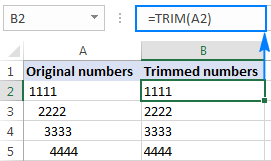
پهرين نظر ۾، اھو لڳي سگھي ٿو تهTRIM فنڪشن پنهنجو ڪم ڪيو آهي. جڏهن ته، هڪ ويجهي نظر تي، توهان کي خبر پوندي ته ترڪيبون قدر انگن وانگر عمل نه ڪندا آهن. هتي غير معمولي جا چند اشارا آهن:
- ٻنهي ڪالمن ۾ اڳواٽ اسپيس ۽ ٽرم ٿيل انگ اکر کاٻي پاسي سان لڳل آهن جيتوڻيڪ جيڪڏهن توهان نمبر فارميٽ کي سيلز تي لاڳو ڪريو ٿا، جڏهن ته عام انگ ساڄي طرف لڳل آهن. ڊفالٽ طور.
- جڏهن ٻه يا وڌيڪ سيلز ٽرم ٿيل نمبرن سان چونڊيا ويندا آهن، ايڪسل صرف COUNT ڏيکاري ٿو اسٽيٽس بار ۾. انگن لاءِ، ان کي SUM ۽ AVERAGE پڻ ڏيکارڻ گهرجي.
- ترميم ٿيل سيلز تي لاڳو ڪيل SUM فارمولا صفر ڏي ٿو.
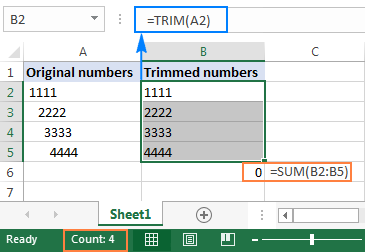 آهن text strings ، جڏهن ته اسان نمبر چاهيون ٿا. هن کي درست ڪرڻ لاءِ، توهان ٽريم ڪيل قدرن کي 1 سان ضرب ڪري سگهو ٿا (سڀني قدرن کي هڪ ئي گرهه ۾ ضرب ڪرڻ لاءِ، استعمال ڪريو پيسٽ اسپيشل > ضرب اختيار).
آهن text strings ، جڏهن ته اسان نمبر چاهيون ٿا. هن کي درست ڪرڻ لاءِ، توهان ٽريم ڪيل قدرن کي 1 سان ضرب ڪري سگهو ٿا (سڀني قدرن کي هڪ ئي گرهه ۾ ضرب ڪرڻ لاءِ، استعمال ڪريو پيسٽ اسپيشل > ضرب اختيار).
هڪ وڌيڪ خوبصورت حل TRIM فنڪشن کي VALUE ۾ بند ڪري رهيو آهي. هن طرح:
=VALUE(TRIM(A2))
مٿي ڏنل فارمولا سڀني اڳوڻن ۽ پيچرن واري اسپيس کي ختم ڪري ٿو، جيڪڏهن ڪو به هجي، ۽ نتيجي جي قيمت کي هڪ عدد ۾ تبديل ڪري ٿو، جيئن هيٺ ڏنل اسڪرين شاٽ ۾ ڏيکاريل آهي:
0>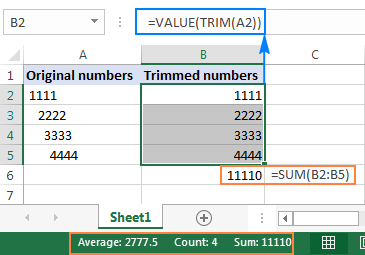
ڪيئن ختم ڪجي ايڪسل ۾ صرف اڳواٽ اسپيس (بائیں ٽرم)
ڪجهه حالتن ۾، توهان ٽائپ ڪري سگهو ٿا نقل ٿيل ۽ حتي ٽي ڀيرا اسپيس لفظن جي وچ ۾ توهان جي ڊيٽا کي بهتر پڙهڻ جي قابل بنائڻ لاءِ. تنهن هوندي، توهان چاهيو ٿا ته مکيه جڳهن کان نجات حاصل ڪريو، جهڙوڪ:
22>
جيئن توهان اڳ ۾ ئي ڄاڻو ٿا، ٽرم فنڪشنمتن جي تارن جي وچ ۾ اضافي خالن کي ختم ڪري ٿو، جيڪو نه آهي جيڪو اسان چاهيون ٿا. سڀني وچ واري جاءِ کي برقرار رکڻ لاءِ، اسان ٿورو وڌيڪ پيچيده فارمولا استعمال ڪنداسين:
=MID(A2,FIND(MID(TRIM(A2),1,1),A2),LEN(A2))
مٿي ڏنل فارمولا ۾، FIND، MID ۽ TRIM جو ميلاپ حساب ڪري ٿو پوزيشن اسٽرنگ ۾ پهريون ٽيڪسٽ اکر. ۽ پوءِ، توھان ان نمبر کي ھڪ ٻئي MID فنڪشن کي ڏيو ته جيئن اھو پھرين ٽيڪسٽ اکر جي پوزيشن کان شروع ٿيندڙ پوري ٽيڪسٽ اسٽرنگ (اسٽرنگ جي ڊگھائي حساب سان LEN جي حساب سان) واپس ڪري.
ھيٺ ڏنل اسڪرين شاٽ ڏيکاري ٿو ته سڀ اڳواٽ اسپيس ختم ٿي ويا آهن، جڏهن ته لفظن جي وچ ۾ گهڻيون اسپيس اڃا به موجود آهن:
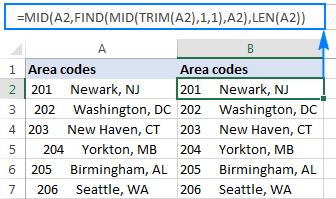
فائننگ ٽچ جي طور تي، اصل متن کي تراشيل قدرن سان مٽايو، جيئن ٽرم فارمولا مثال جي قدم 3 ۾ ڏيکاريل آهي , and you are good to go!
ٽپ. جيڪڏھن توھان چاھيو ٿا تہ خاني جي پڇاڙيءَ مان اسپيس کي ختم ڪريو، استعمال ڪريو Trim Spaces Tool. لفظن جي وچ ۾ ڪيترن ئي اسپيس کي برقرار رکڻ لاءِ اڳين ۽ پيچرن واري اسپيس کي هٽائڻ لاءِ ڪو به واضح Excel فارمولا ناهي. 12 سيل ۾ اضافي اسپيس جو، LEN فنڪشن استعمال ڪندي ڪل ٽيڪسٽ ڊگھائي ڳولھيو، پوءِ اضافي اسپيس کانسواءِ اسٽرنگ جي ڊگھائي ڳڻيو، ۽ پوئين حصي کي اڳئين مان گھٽايو:
=LEN(A2)-LEN(TRIM(A2))
هيٺ ڏنلاسڪرين شاٽ مٿين فارمولا کي عمل ۾ ڏيکاري ٿو:
0>24>0> نوٽ. فارمولا هڪ سيل ۾ اضافي اسپيس جي ڳڻپ ڏئي ٿو، يعني اڳواٽ، پيچرو، ۽ لفظن جي وچ ۾ هڪ کان وڌيڪ لڳاتار اسپيس، پر اهو متن جي وچ ۾ اڪيلو اسپيس جي ڳڻپ نٿو ڪري. جيڪڏھن توھان حاصل ڪرڻ چاھيو ٿا ھڪڙي سيل ۾ خالن جو ڪل تعداد، ھي استعمال ڪريو متبادل فارمولا.اضافي اسپيس سان سيلز کي ڪيئن نمايان ڪجي
جڏهن حساس يا اهم معلومات سان ڪم ڪري رهيا آهيو، توهان شايد ڪنهن به شيءِ کي حذف ڪرڻ ۾ هٻڪ محسوس ڪري سگهو ٿا بغير اهو ڏسڻ جي ته توهان ڇا حذف ڪري رهيا آهيو. ان حالت ۾، توھان انھن سيلز کي نمايان ڪري سگھو ٿا جن ۾ اضافي اسپيس شامل آھن، ۽ پوءِ محفوظ طور تي انھن خالن کي ختم ڪري سگھو ٿا.
ھن لاءِ ھيٺ ڏنل فارمولي سان مشروط فارميٽنگ جو قاعدو ٺاھيو:
=LEN($A2)>LEN(TRIM($A2))
جتي A2 ڊيٽا سان گڏ سڀ کان مٿاهون سيل آھي جنھن کي توھان اجاگر ڪرڻ چاھيو ٿا.
فارمولا Excel کي ھدايت ڪري ٿو ته سيلز کي نمايان ڪري، جنھن ۾ ڪل اسٽرنگ ڊگھائي تراشيل ٽيڪسٽ جي ڊگھائي کان وڌيڪ آھي.
مشروط فارميٽنگ قاعدو ٺاھڻ لاءِ، انھن سڀني سيلز (قطار) کي چونڊيو جن کي توھان ڪالمن ھيڊر کان سواءِ نمايان ڪرڻ چاھيو ٿا، وڃو Home tab > Styles گروپ، ۽ ڪلڪ ڪريو مشروط فارميٽنگ > نئون ضابطو > هڪ فارمولا استعمال ڪريو اهو طئي ڪرڻ لاءِ ته ڪهڙن سيلن کي فارميٽ ڪرڻو آهي .
جيڪڏهن توهان اڃا تائين Excel مشروط فارميٽنگ کان واقف نه آهيو ، توھان کي تفصيلي مرحلا ھتي ملندا: ھڪڙي مشروط فارميٽنگ قاعدي جي بنياد تي ڪيئن ٺاھيوفارمولا.
جيئن هيٺ ڏنل اسڪرين شاٽ ۾ ڏيکاريو ويو آهي، نتيجو مڪمل طور تي اضافي اسپيس جي ڳڻپ سان تصديق ڪري ٿو جيڪو اسان اڳئين مثال ۾ حاصل ڪيو آهي:
25>
جيئن توهان ڏسو، استعمال ايڪسل ۾ TRIM فنڪشن آسان ۽ سڌو آهي. تنهن هوندي به، جيڪڏهن ڪو ماڻهو هن سبق ۾ ڏنل فارمولين تي ويجھو نظر رکڻ چاهي ٿو، توهان کي ڀليڪار آهي ڊائون لوڊ ڪريو Trim Excel Spaces Workbook.
Excel TRIM ڪم نه ڪري رهيو آهي
TRIM فنڪشن صرف هٽائي ٿو. 7-bit ASCII ڪردار سيٽ ۾ خلائي ڪردار ڪوڊ ويليو 32 جي نمائندگي ڪري ٿو. يونيڪوڊ ڪردارن جي سيٽ ۾، ھڪڙو وڌيڪ خلائي ڪردار آھي جنھن کي نان بريڪنگ اسپيس، سڏيو ويندو آھي، جيڪو عام طور تي ويب پيجز تي html ڪردار طور استعمال ٿيندو آھي. نان بريڪنگ اسپيس جي ڊيسيمل ويليو 160 آهي، ۽ TRIM فنڪشن ان کي پاڻ سان ختم نٿو ڪري سگهي.
تنهنڪري، جيڪڏهن توهان جي ڊيٽا سيٽ ۾ هڪ يا وڌيڪ سفيد اسپيس آهن جن کي TRIM فنڪشن نه ٿو هٽائي، استعمال ڪريو SUBSTITUTE فنڪشن غير ٽوڙڻ واري جڳهن کي باقاعده جڳهن ۾ تبديل ڪرڻ ۽ پوءِ انهن کي ڪٽڻ. فرض ڪيو ته متن A1 ۾ آهي، فارمولا هن ريت آهي:
=TRIM(SUBSTITUTE(A1, CHAR(160), " "))
اضافي احتياط جي طور تي، توهان ڪنهن به غير ڇپيل اکرن جي سيل کي صاف ڪرڻ لاءِ CLEAN فنڪشن کي شامل ڪري سگهو ٿا:
=TRIM(CLEAN(SUBSTITUTE(A1, CHAR(160), " ")))
هيٺ ڏنل اسڪرين شاٽ فرق ڏيکاري ٿو:
0>26>جيڪڏهن مٿي ڏنل فارمولا توهان لاءِ ڪم نه ٿا ڪن، ته توهان جي ڊيٽا ۾ ڪجهه مخصوص نان پرنٽنگ شامل آهن. ڪردار32 ۽ 160 کان سواءِ ڪوڊ جي قدرن سان. ھن صورت ۾، ھيٺ ڏنل فارمولن مان ھڪڙو استعمال ڪريو ڪردار جي ڪوڊ کي ڳولڻ لاء، جتي A1 ھڪڙو مسئلو آھي سيل آھي:
اڳواٽ اسپيس: =CODE(LEFT(A1,1))
پيچرو اسپيس: =CODE(RIGHT(A1,1))
اسپيس جي وچ ۾ (جتي n ٽيڪسٽ اسٽرنگ ۾ مشڪلاتي ڪردار جي پوزيشن آهي):
=CODE(MID(A1, n , 1)))
۽ پوءِ , واپس ڪيل ڪرڪٽر ڪوڊ کي فراهم ڪريو TRIM(SUBSTITUTE()) فارمولا ۾ جيڪو مٿي ڄاڻايل آهي.
مثال طور، جيڪڏهن CODE فنڪشن 9 موٽائي ٿو، جيڪو افقي ٽيب ڪردار آهي، توهان ان کي هٽائڻ لاءِ هيٺ ڏنل فارمولا استعمال ڪريو ٿا:
=TRIM(SUBSTITUTE(A1, CHAR(9), " "))
Trim Spaces for Excel - هڪ ڪلڪ ۾ اضافي اسپيس کي هٽايو
ڇا هڪ ننڍڙي ڪم کي منهن ڏيڻ لاءِ مختلف فارمولين کي سکڻ جو خيال مضحکہ خیز لڳي ٿو؟ پوءِ توھان پسند ڪري سگھوٿا ھن ھڪڙي ڪلڪ واري ٽيڪنڪ کي ايڪسل ۾ جڳھن کان نجات حاصل ڪرڻ لاءِ. اچو ته توهان کي اسان جي الٽيميٽ سوٽ ۾ شامل Text Toolkit جو تعارف ڪرايو. ٻين شين جي وچ ۾ جيئن ته ڪيس کي تبديل ڪرڻ، متن کي ورهائڻ ۽ فارميٽنگ کي صاف ڪرڻ، اهو پيش ڪري ٿو Trim Spaces آپشن.
Ultimate Suite سان توهان جي Excel ۾ انسٽال ٿيل، Excel ۾ اسپيس کي هٽائڻ بلڪل آسان آهي. :
- سيل(ن) کي منتخب ڪريو جتي توھان اسپيس کي ختم ڪرڻ چاھيو ٿا.
- ربن تي اسپيس کي تراشو بٽڻ تي ڪلڪ ڪريو.
- ھيٺ ڏنل اختيارن مان ھڪڙو يا سڀ چونڊيو:
- 15> ٽرم اڳواٽ ۽ پويان اسپيس
15> ٽرم اضافي اسپيس لفظن جي وچ ۾، سواءِ هڪ جياسپيس - ٽرم غير ٽوڙڻ اسپيس ( ) 16>
- ڪلڪ ڪريو ٽرم .
اهو سڀ ڪجهه ان وٽ آهي! سڀ اضافي اسپيس ھڪ جھلڪي ۾ ھٽائي ڇڏيا آھن.
ھن مثال ۾، اسان صرف اڳواٽ ۽ پٺتي پيل اسپيس کي ھٽائي رھيا آھيون، لفظن جي وچ ۾ گھڻن اسپيس کي برقرار رکڻ لاءِ بھتر پڙھڻ جي قابل آھي- اھو ڪم جنھن کي Excel فارمولا پورو نٿو ڪري سگھي. مائوس ڪلڪ ڪريو!
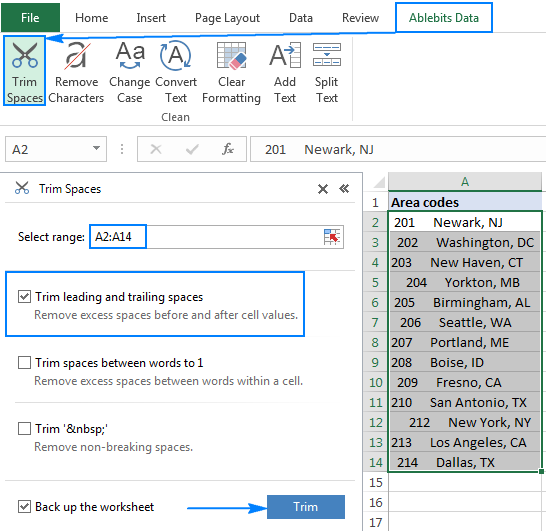
جيڪڏھن توھان ڪوشش ڪرڻ چاھيو ٿا Trim Spaces پنھنجي شيٽ ۾، توھان کي ڀليڪار آھي تہ ھن پوسٽ جي آخر ۾ ھڪ تشخيصي ورزن ڊائون لوڊ ڪريو.
آئون توهان جي پڙهڻ لاءِ شڪرگذار آهيان ۽ توهان کي ايندڙ هفتي ڏسڻ جو منتظر آهيان. اسان جي ايندڙ سبق ۾، اسان ايڪسل ۾ اسپيس کي ٽرم ڪرڻ جي ٻين طريقن تي بحث ڪنداسين، مهرباني ڪري ڏسندا رهو!
دستياب ڊائون لوڊ
ٽريم ايڪسل اسپيس - فارمولا مثال (.xlsx فائل)
الٽيميٽ سوٽ - آزمائشي ورزن (.exe فائل)

